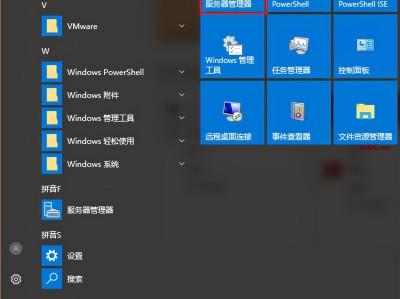标准化实施指南 | 白皮书 | Citrix

PoC标准化实施指南4.0
虚拟主机基础环境安装
版本:Draft
www.citrix.com.cn
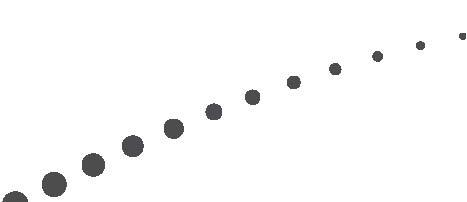
目 录
主要步骤
本章节介绍了安装XenServer虚拟主机基础构架的基本过程。其包括了:
XenServer的基本安装
存储、网络基本配置
ISO库的配置
基本操作系统模板的准备
在开始本LAB前,请根据简介及环境准备章节中的POC准备检查单,仔细检查所需要的准备工作是否已经完备。
安装配置一览表
下表为XenServer环境安装使用的配置表,具体参数,如IP地址等,请根据具体环境自行修改。
| XenServer主机名 | XenServer-test | 备注 |
| IP地址配置 | Static IP:192.168.10.1 Mask:255.255.255.0 Gateway:192.168.10.254 | 已实际实验环境为准 |
| Root密码 | 123456 | 可以自行设定密码 |
| 时间和时区 | 按实际设置 | 注意务必设定正确的时区和时间。 |
| NTP服务器 | 不设置 | 使用Manual手工设置时间 |
| 存储 | 本地磁盘 | |
| ThinProvisioning | Enable | |
| ISO Library地址 | \\server\share | 将ISO安装介质copy到你的Windows工作站,然后share出来,记录Share的UNC路径 |
基本操作系统模板的制作
ISO Library挂载
| 步骤 | 操作 |
|---|---|
将需要使用的镜像放入文件夹中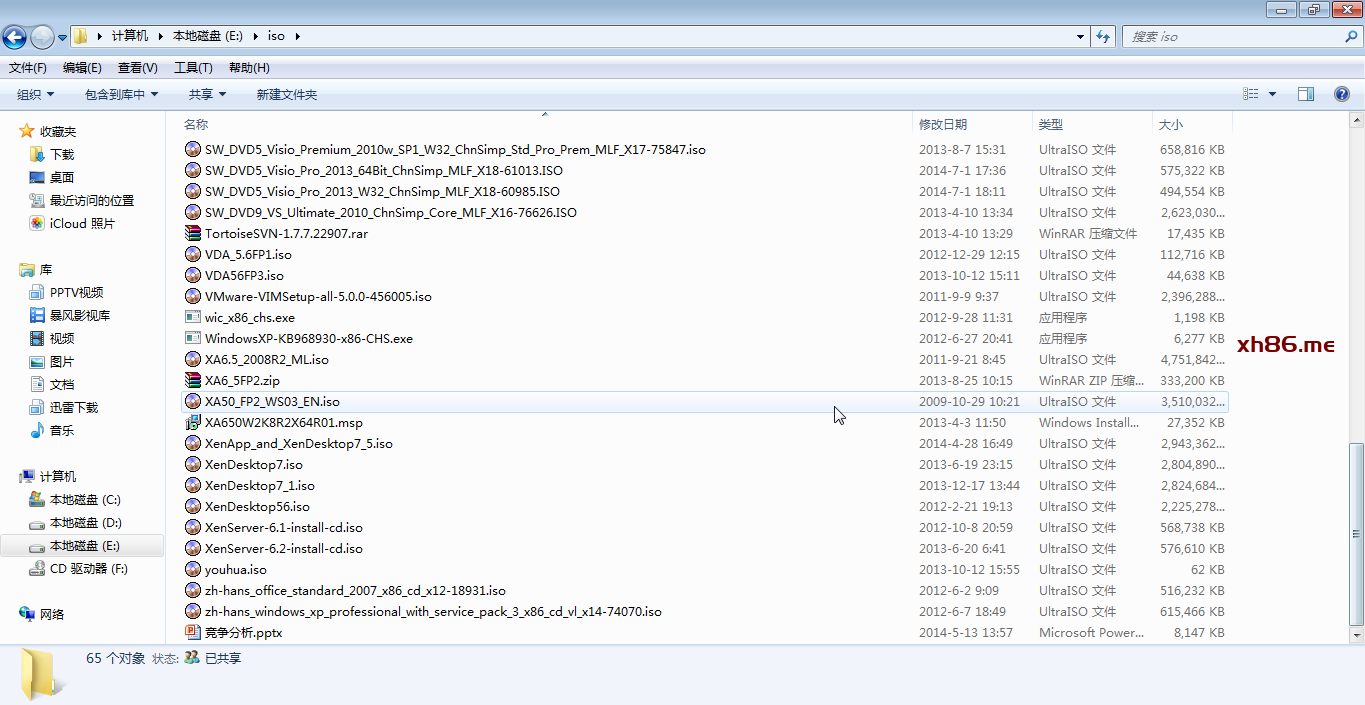 | |
右键保存镜像文件夹,点击属性 | |
在“共享”选项卡中,点击共享按钮 | |
在文件共享窗口中键入“Everyone”,并在权限级别中选择“读取/写入”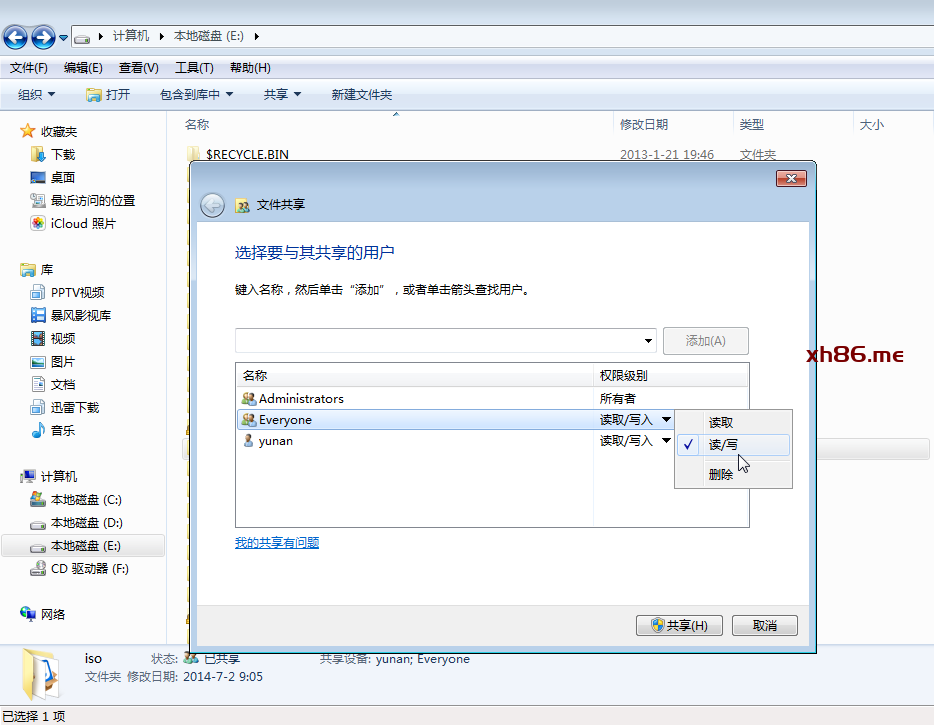 | |
在XenCenter中右键XenServer-test,点击“新建SR”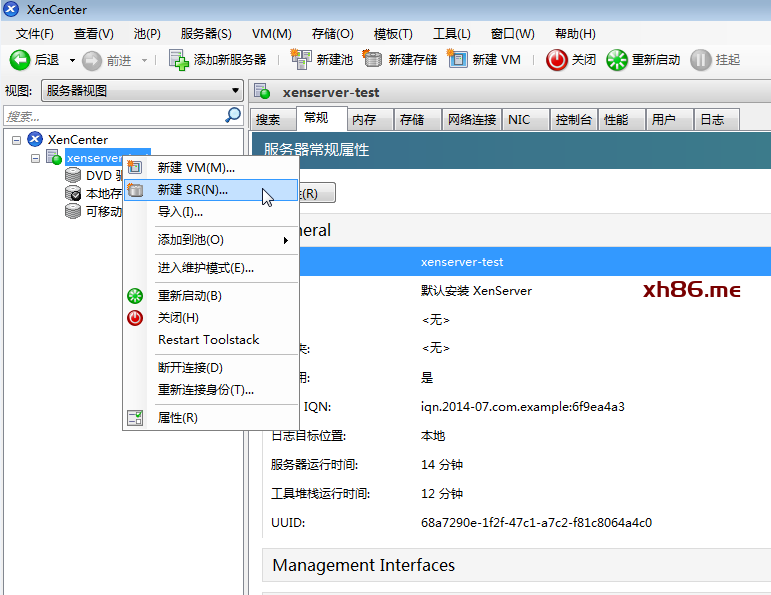 | |
选择“Windows文件共享(CIFS)”,点击下一步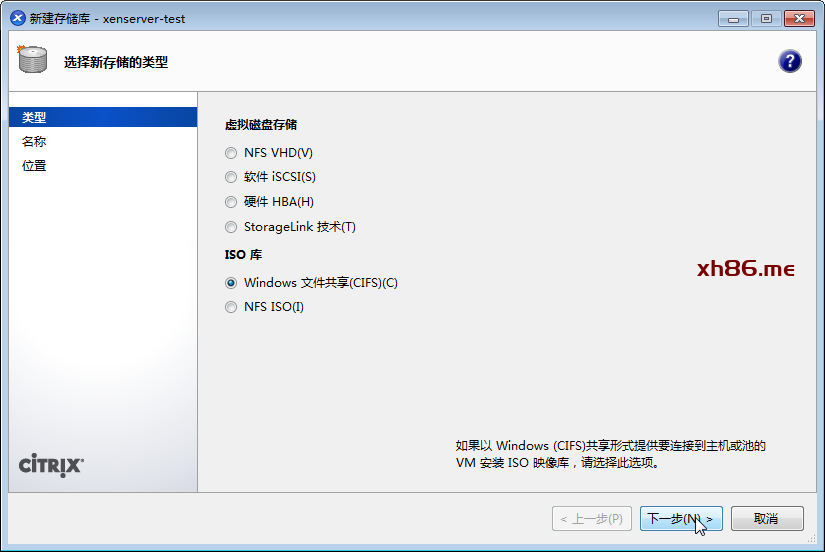 | |
编辑存储库名称,点击下一步 | |
共享名称中输入共享文件夹路径,并输入镜像文件所在计算机的用户名和密码,点击完成 | |
在XenCenter中确认存储库已经挂载完成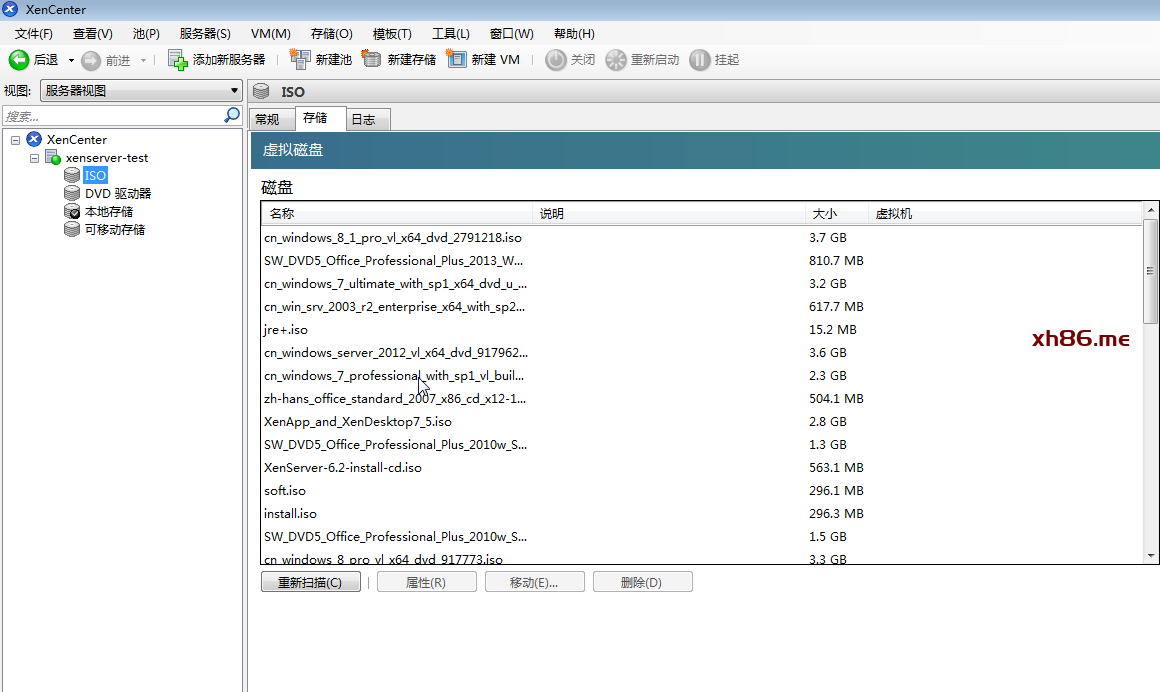 |
操作系统模版制作流程
| 步骤 | 操作 |
|---|---|
新建VM,选择Windows Server 2016 (64-bit),点击下一步, | |
在名称中输入“Win2K16”(根据实际情况定义)点击下一步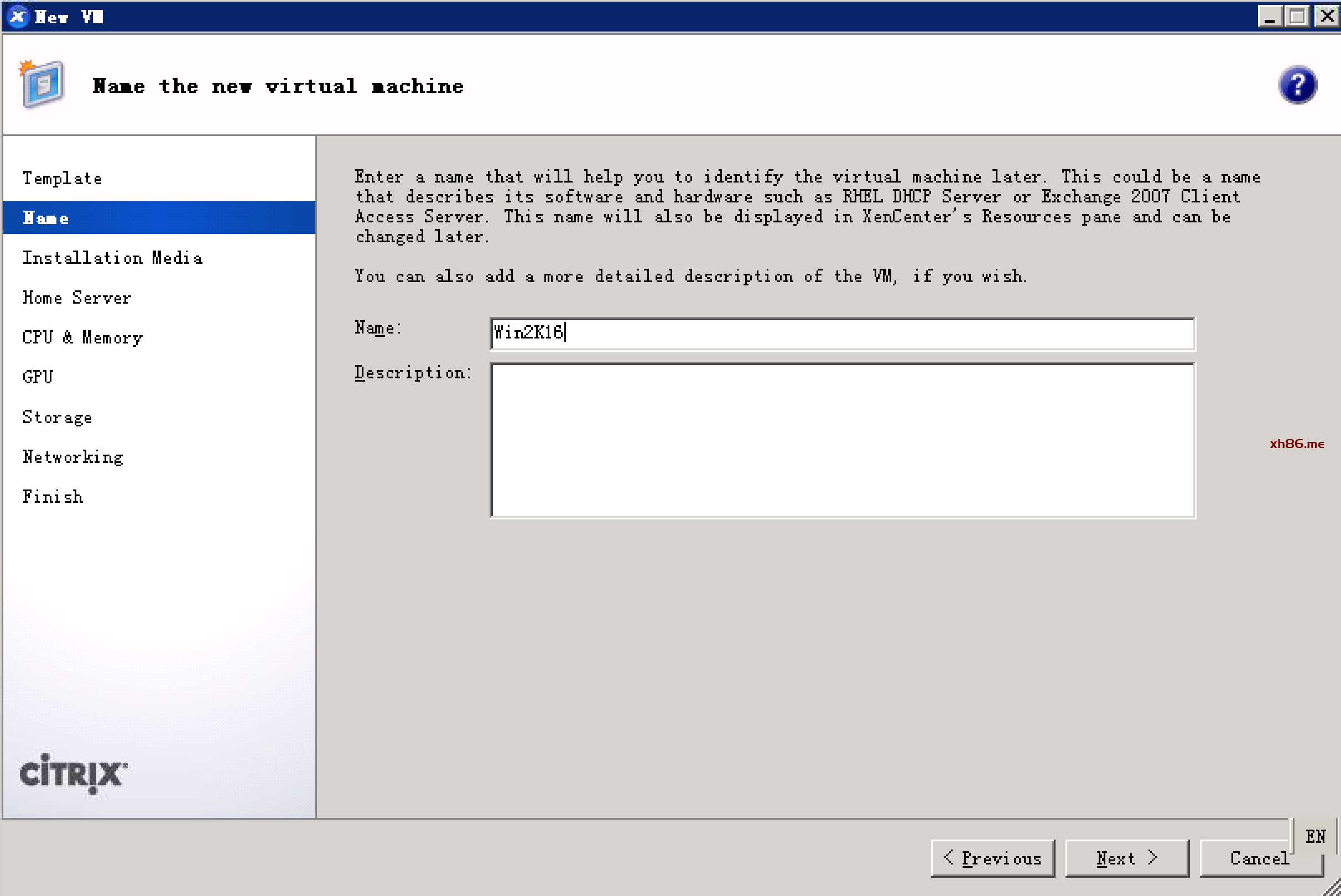 | |
选择合适的ISO镜像 | |
选择合适的服务器以及vCPU数和RAM大小。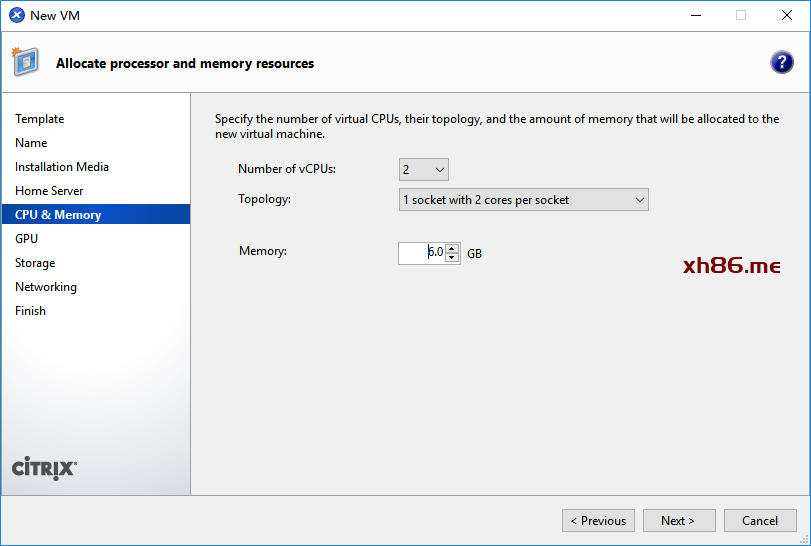 | |
点击“属性”,设定磁盘大小,本例中设定为80G, | |
选择网络点击下一步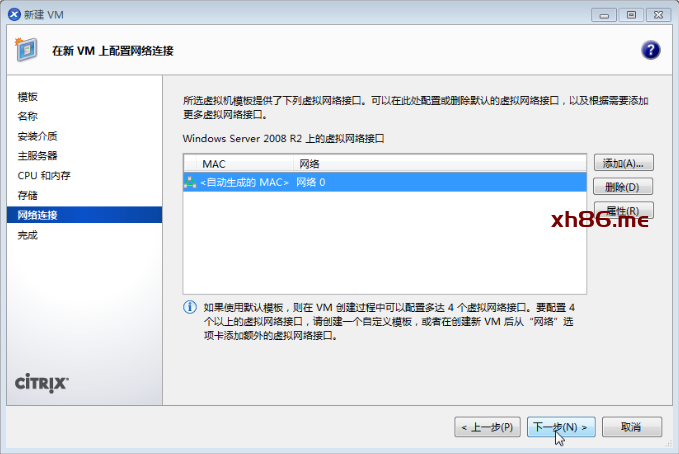 | |
点击立即创建 | |
在Xencenter控制台中安装Windows Server 2016, 操作系统安装完成后,访问WindowsUpdate或通过企业专有服务器安装相应的补丁,过程略。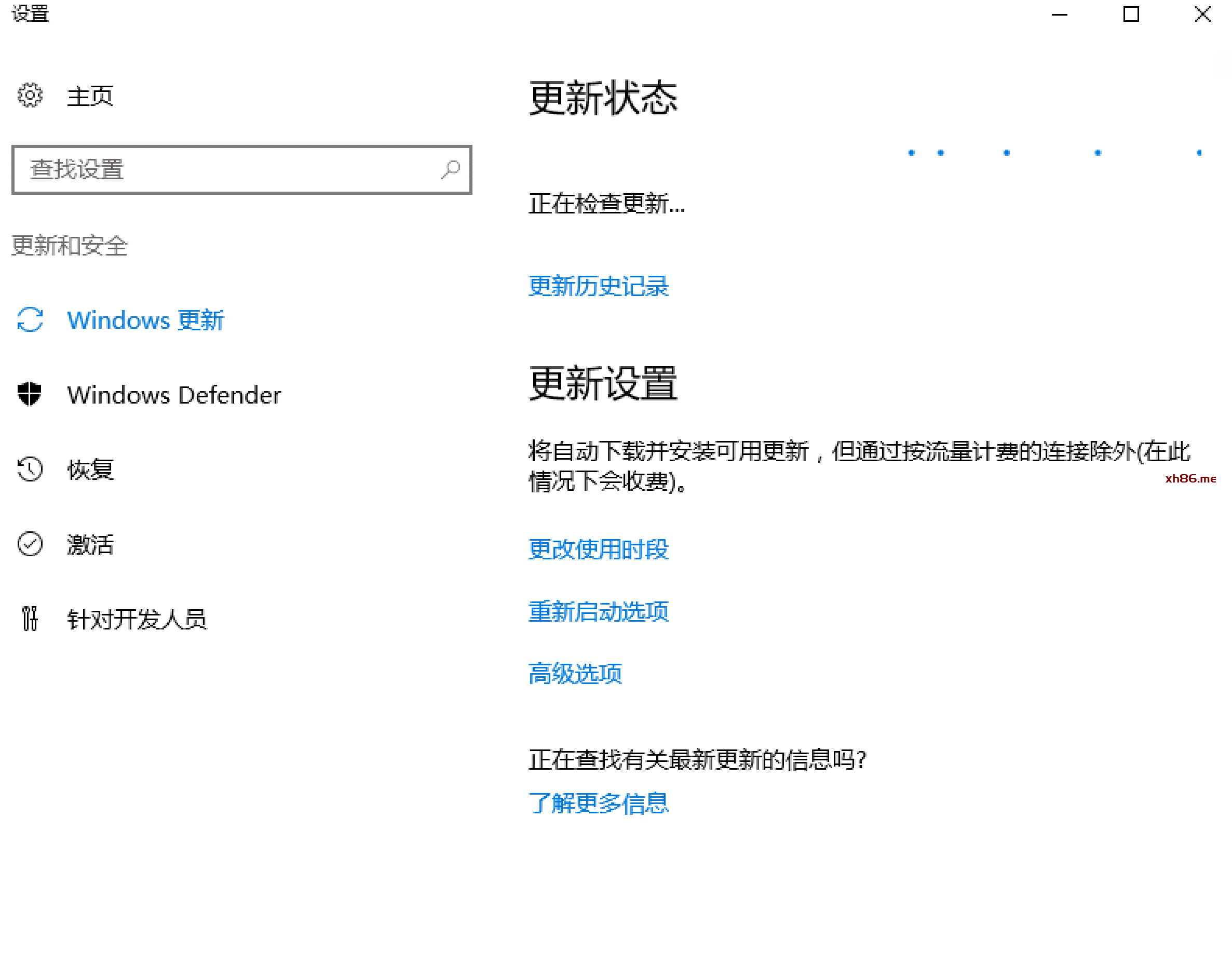 | |
安装Guest-tools, 在XenCenter控制台中的“DVD驱动器”下拉菜单中选择“guest-tools.iso”。安装完成后确保I/O Optimized,Management Agent Installed显示正确。  | |
关闭UAC,(推荐) | |
| 对系统模板进行标准化改造,在C:\Windows\System32\syspre目录下执行sysprep.exe程序。 请确保选择“通用”,并选择“关机” 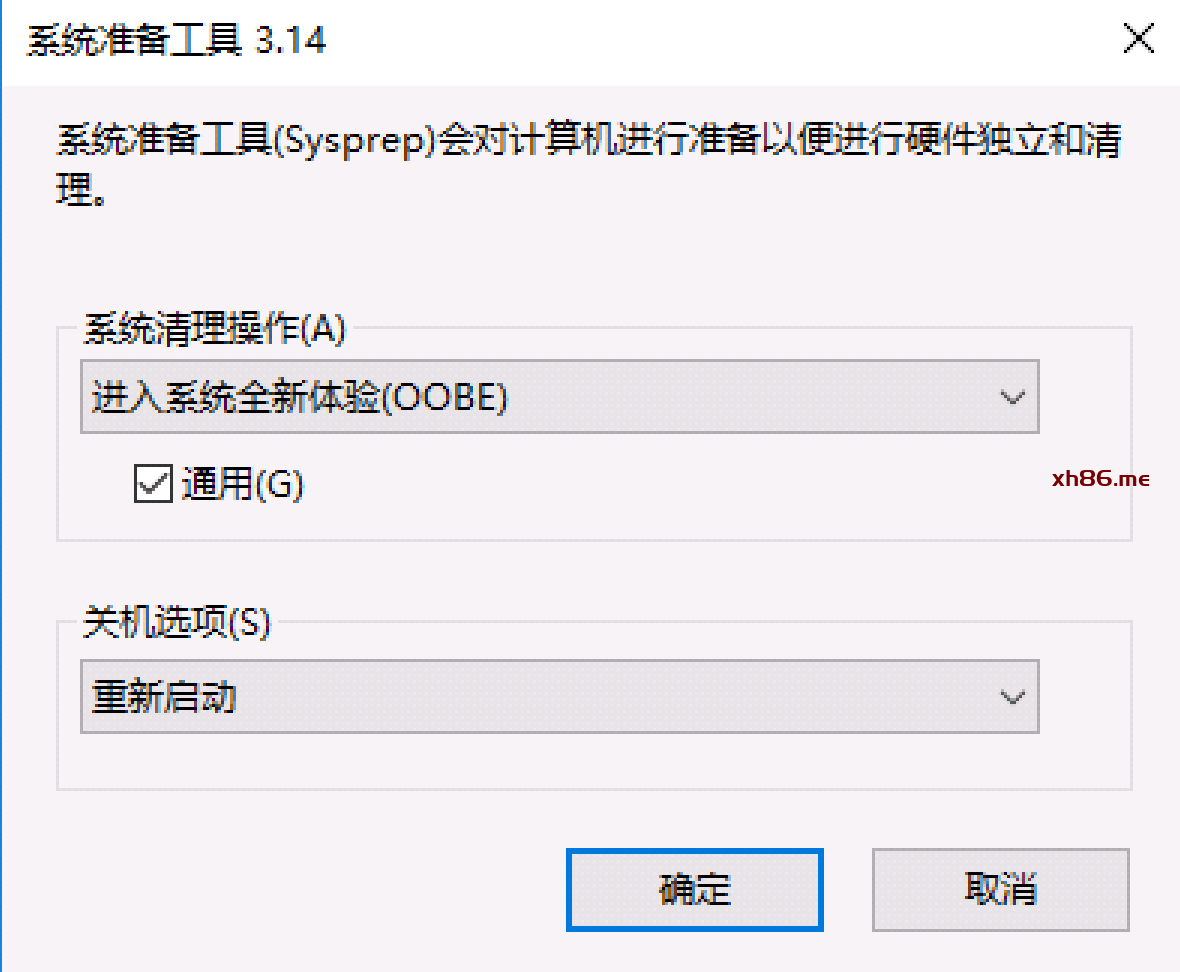 | |
Sysprep运行完成以后,会自动关机 | |
右键选择,点击Convert to Template, 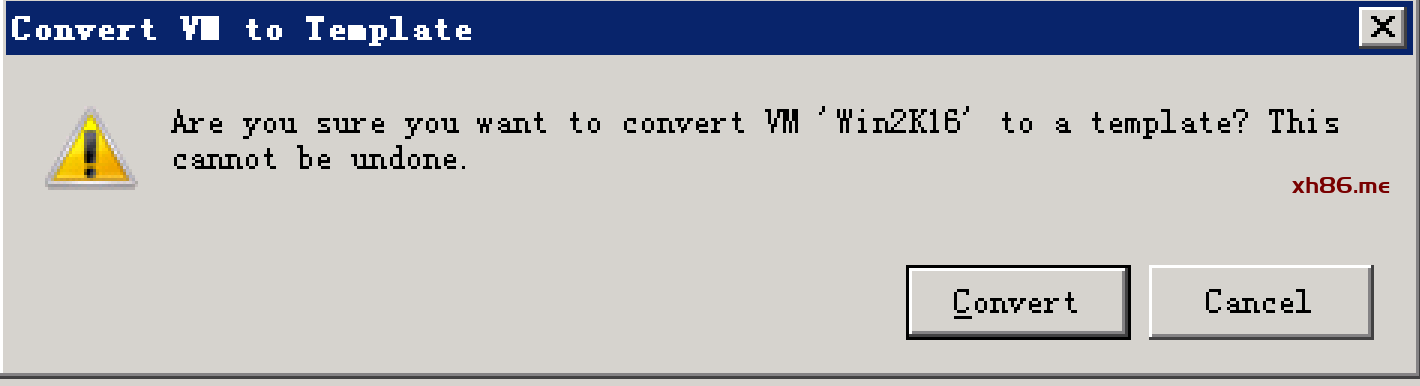 | |
至此Windows Server 2016的模板就已经完成。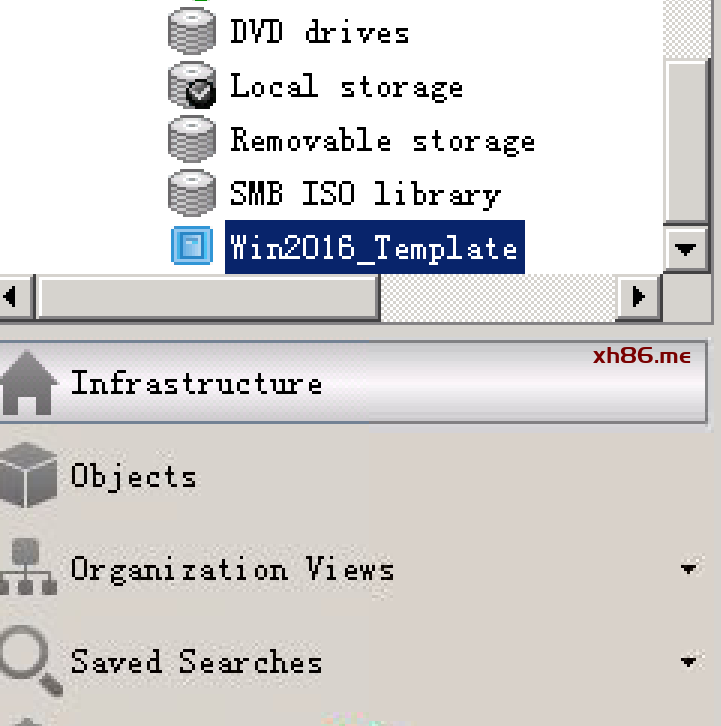 |
至此,系统模板制作完成。
从模板创建新虚拟机
| 步骤 | 操作 |
|---|---|
右键点击新创建的模板,点击“新建VM向导”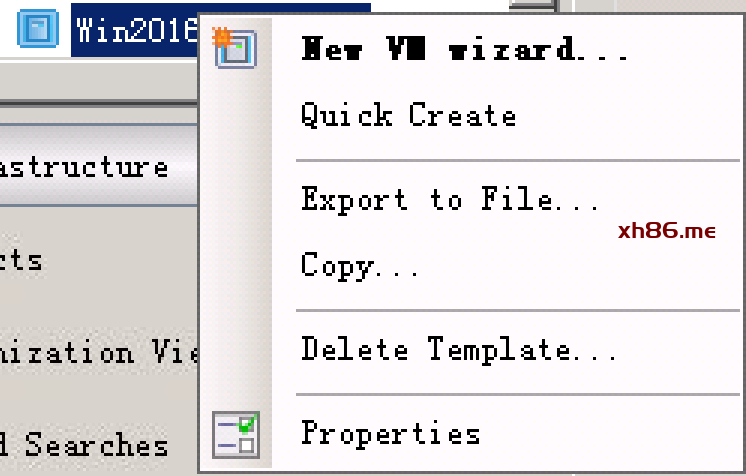 | |
选择刚刚创建的模板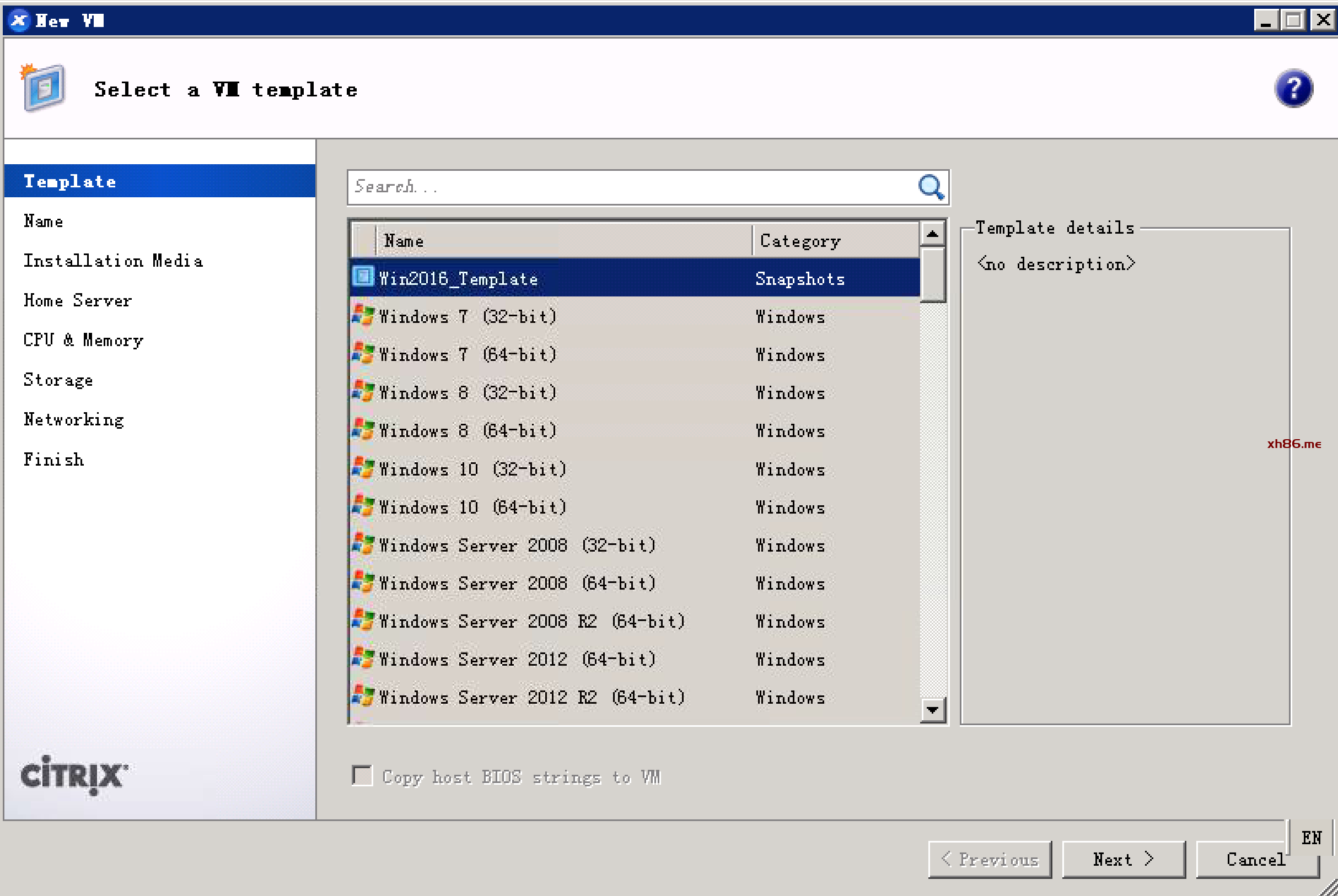 | |
为新虚机命名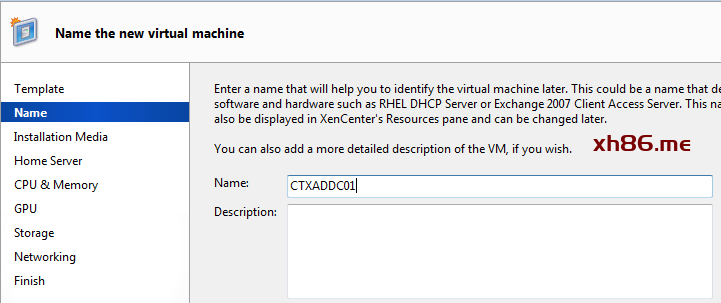 | |
选择该虚拟机默认启动的服务器,下一步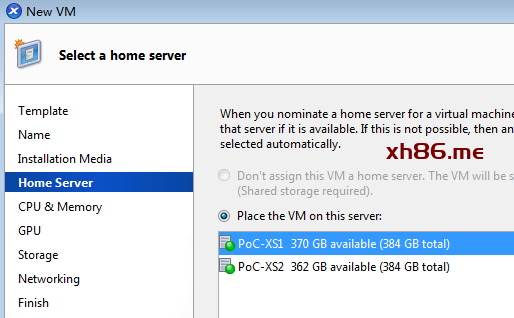 | |
根据需求调整vCPU数量,内存大小,下一步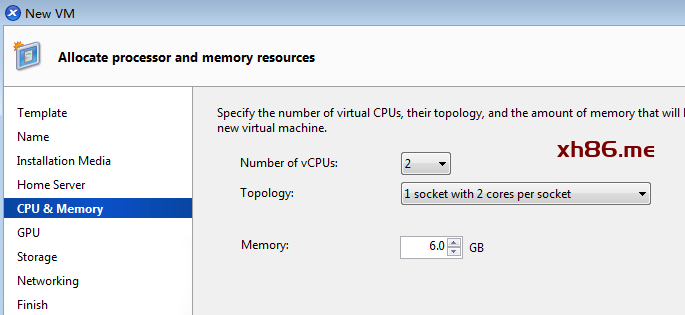 | |
选择相应的存储,本次环境选择为HDD-XS01,下一步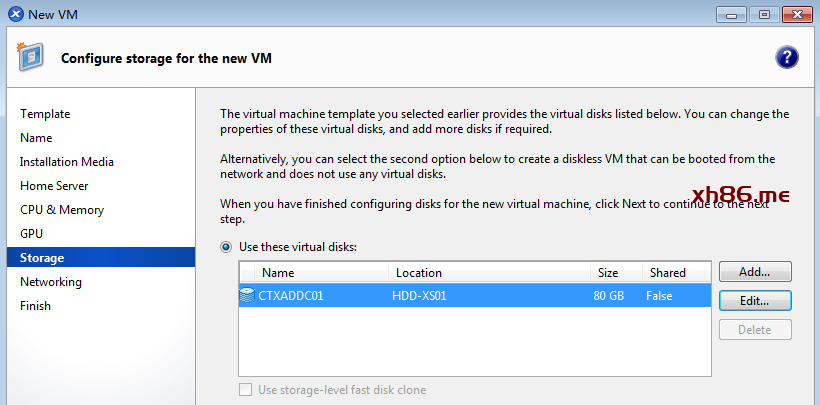 | |
| 选择VM使用的网络,下一步 | |
点击立即创建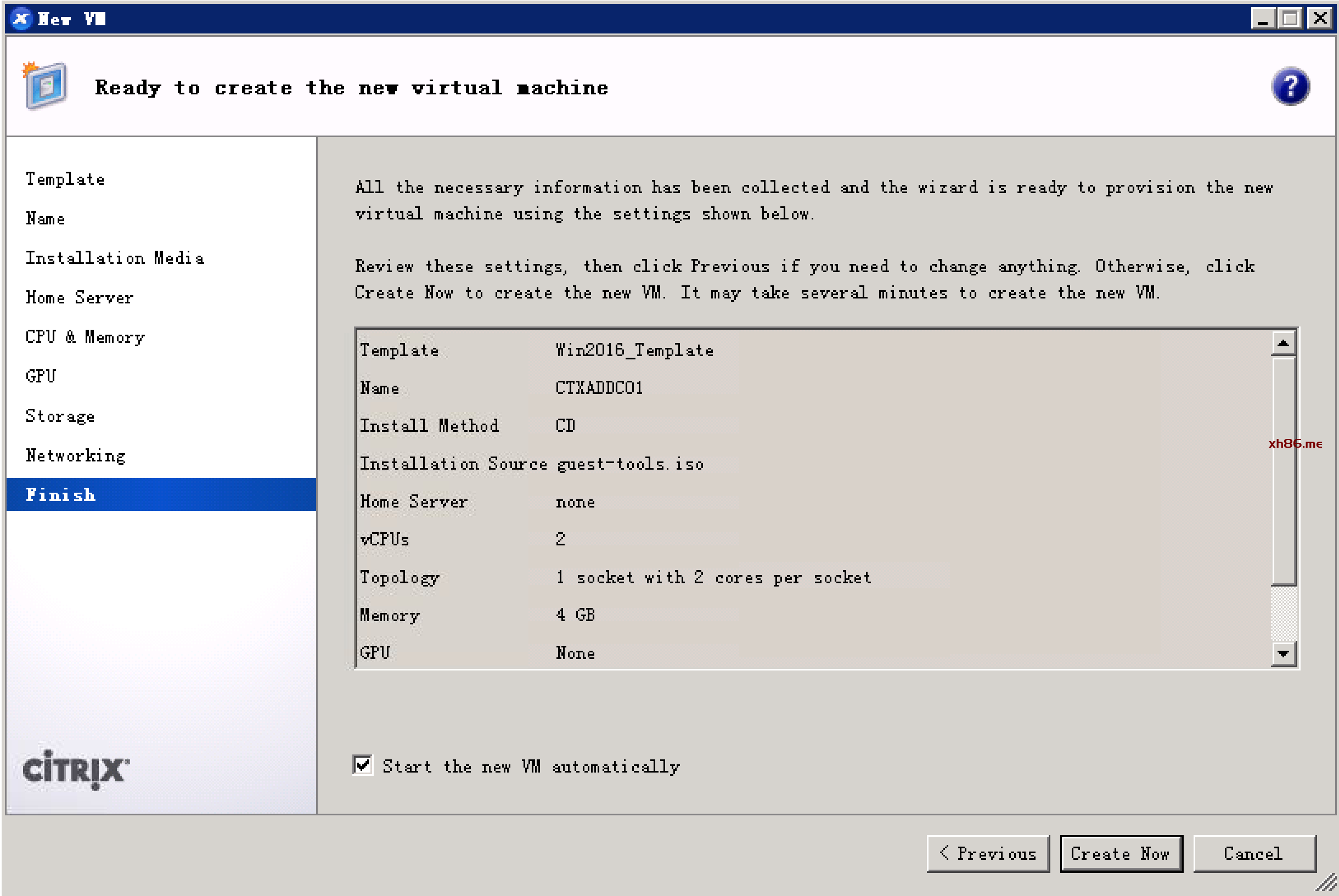 | |
启动后,虚拟机进入初始化配置,启动完成后,可以看到虚拟机进入OOBE系统初始化配置 | |
设定一个初始管理员密码,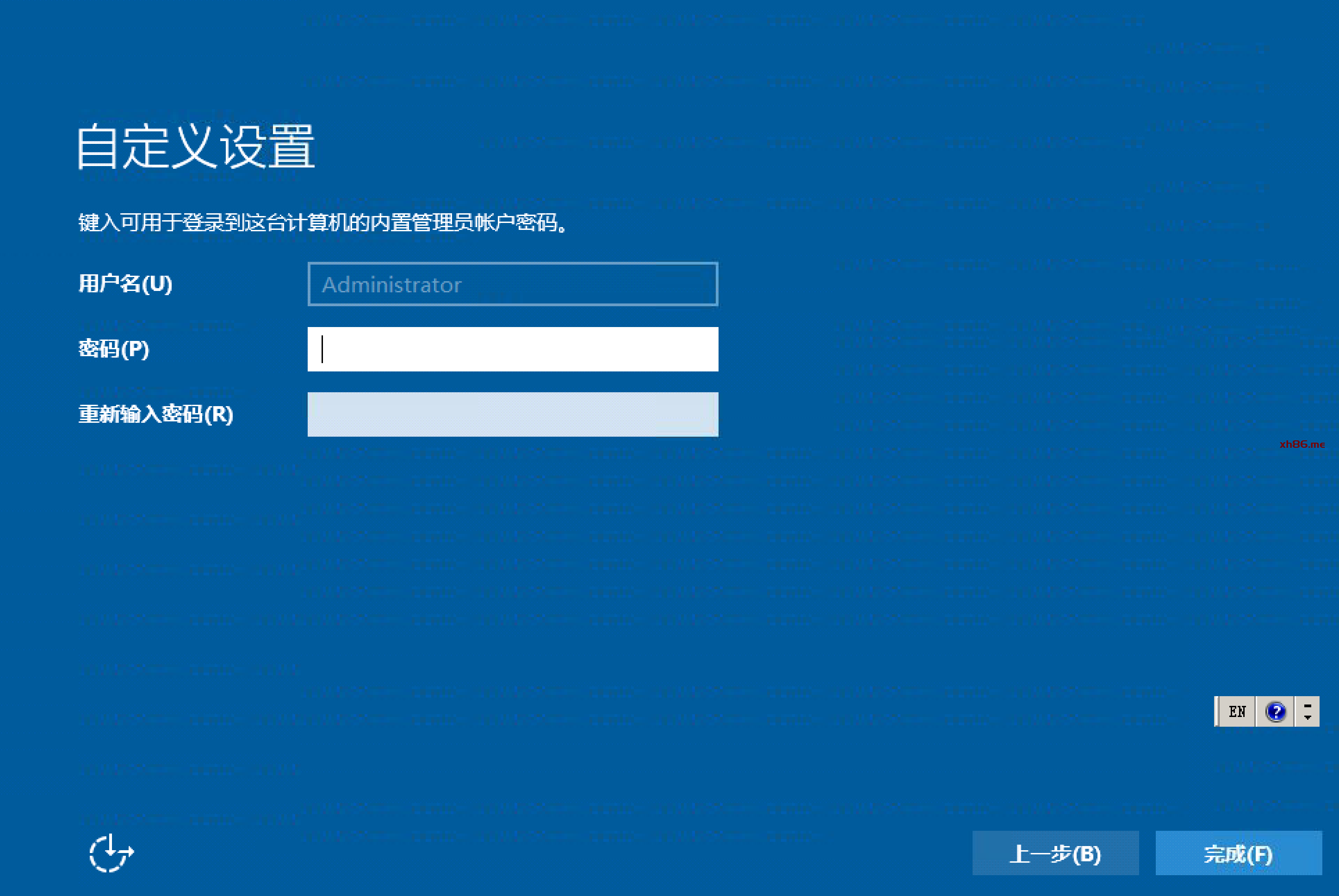 |
至此,通过模板创建虚拟机完成
基础环境安装完成检查
请验证以下项目,确认XenServer基础环境以及搭建完毕。
XenServer启动及运行正常,网络、存储均已配置,ISO库已建立。
XenCenter管理控制台连接及工作正常。
常用操作系统模板以及制作或者导入完成,从模板生成虚拟机工作正常。
OS模板已经正确进行了Sysprep,以保证生成的操作系统未来加入域以后工作正常。
| 产品 | 版本 |
| XenDesktop | 1912 LTSR |
| XenApp | 1912 LTSR |
| XenServer | 7.1 CU2 |
| NetScaler | 12.1 |
本文链接:https://kinber.cn/post/4275.html 转载需授权!
推荐本站淘宝优惠价购买喜欢的宝贝:

 支付宝微信扫一扫,打赏作者吧~
支付宝微信扫一扫,打赏作者吧~